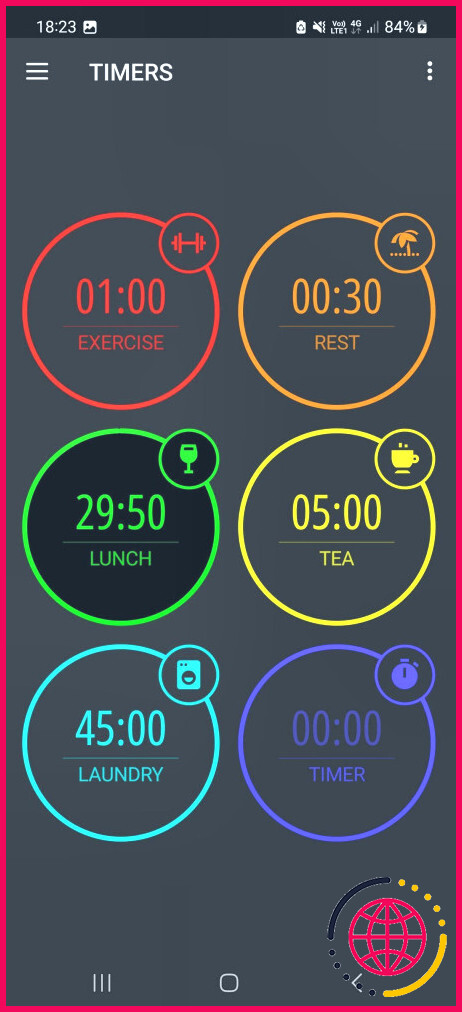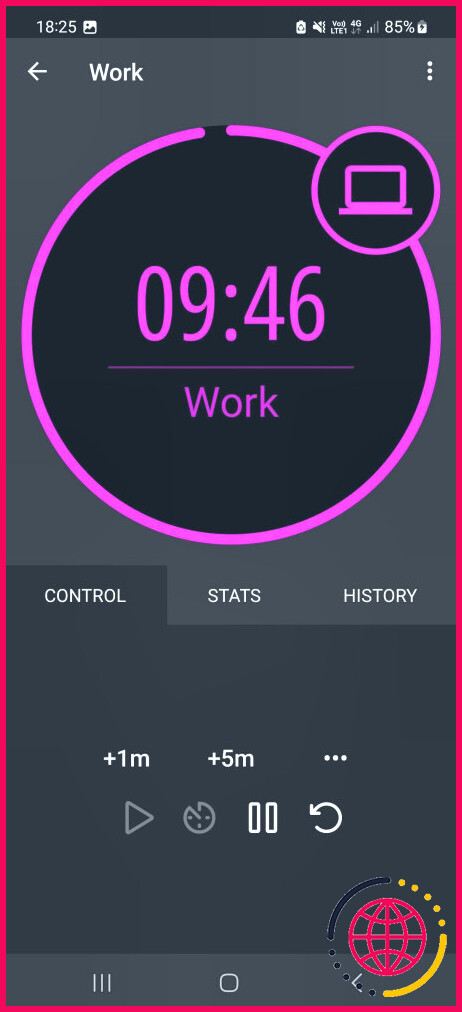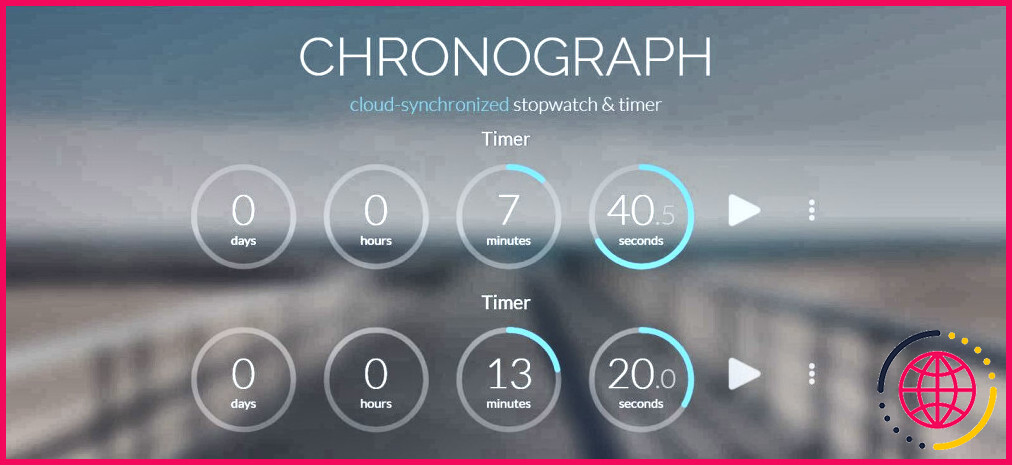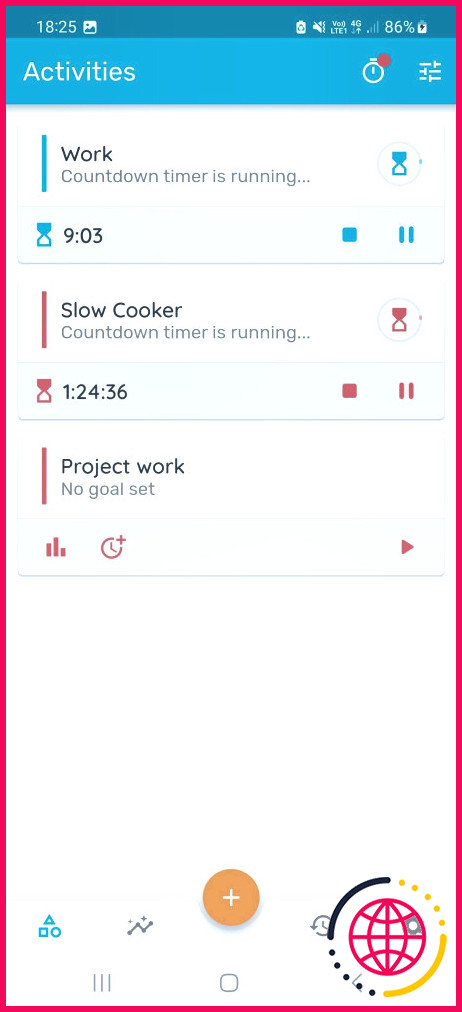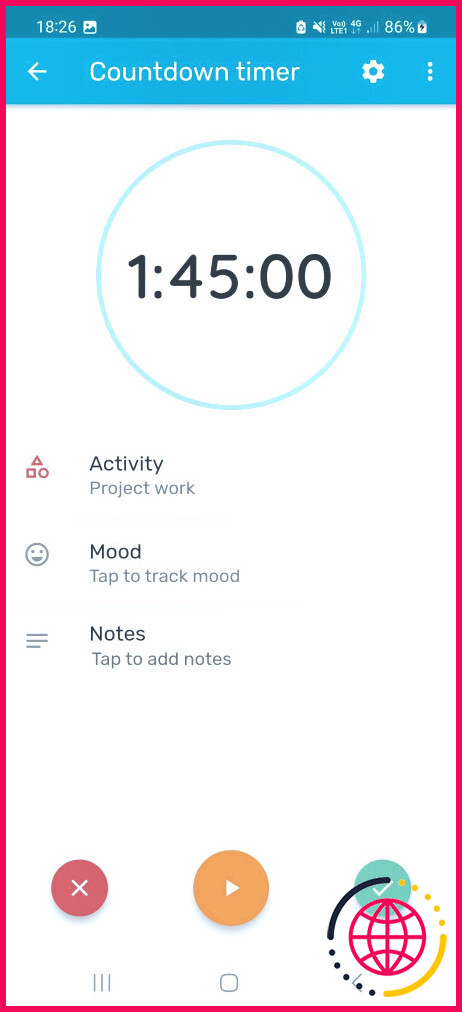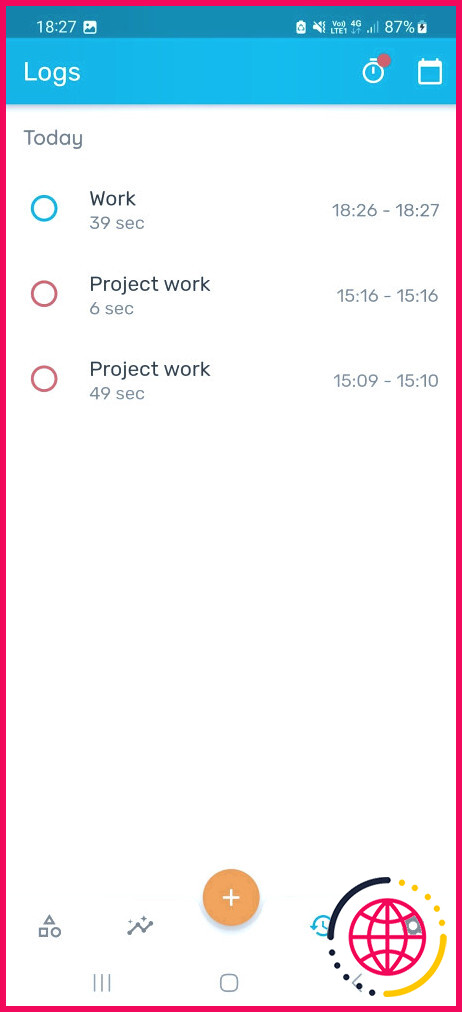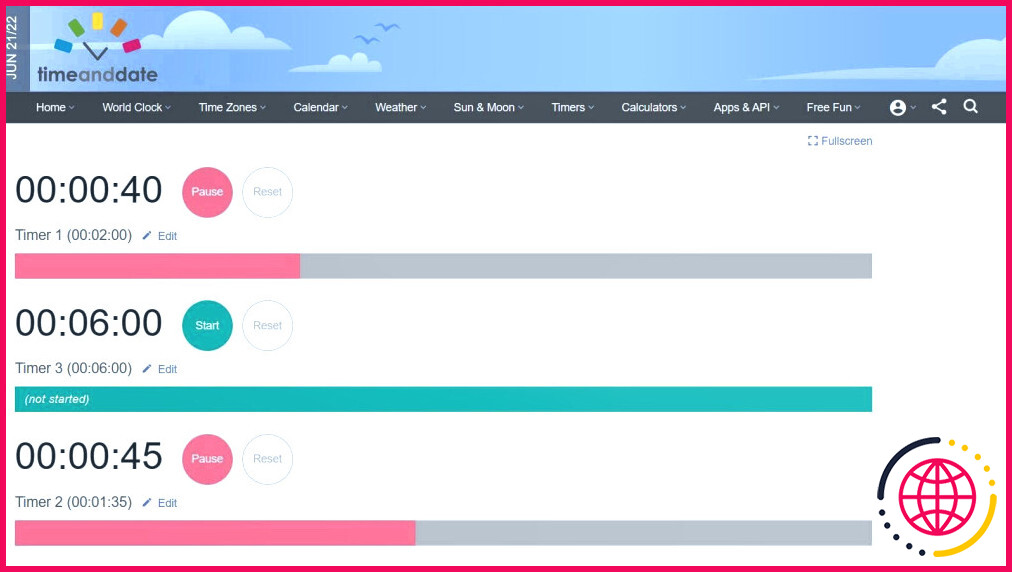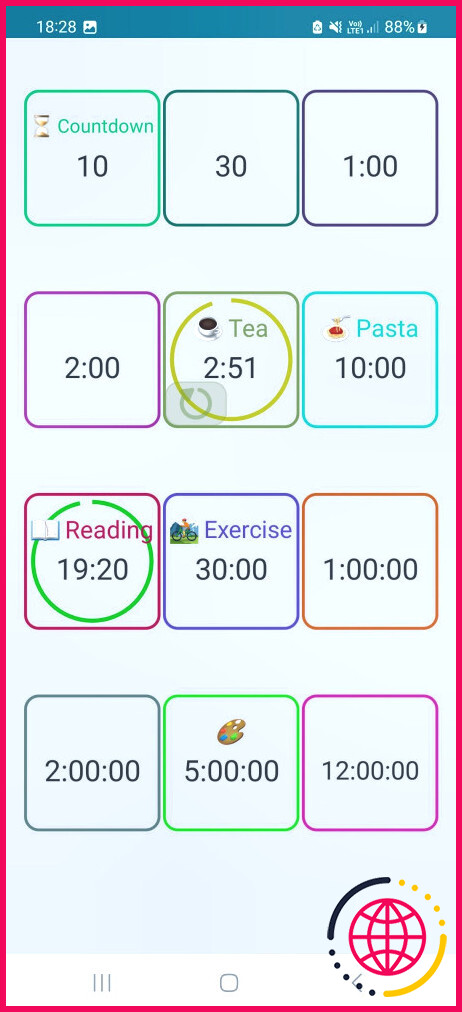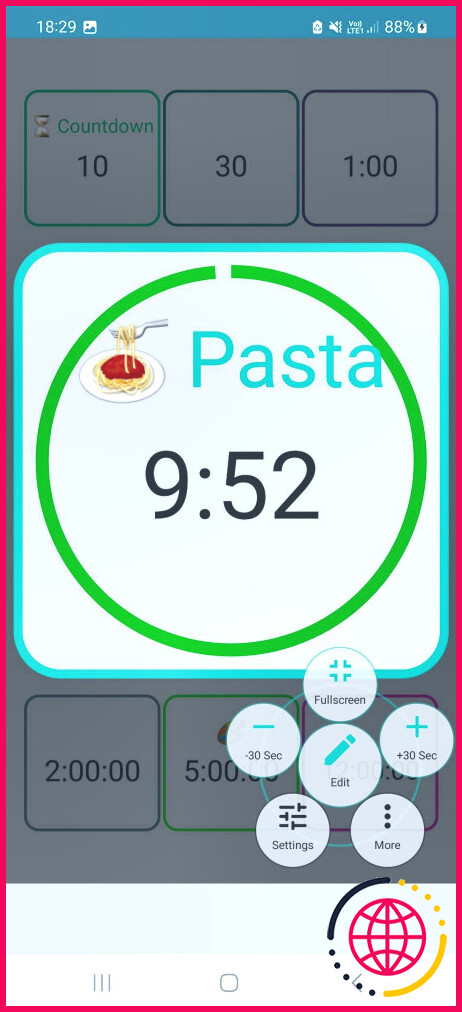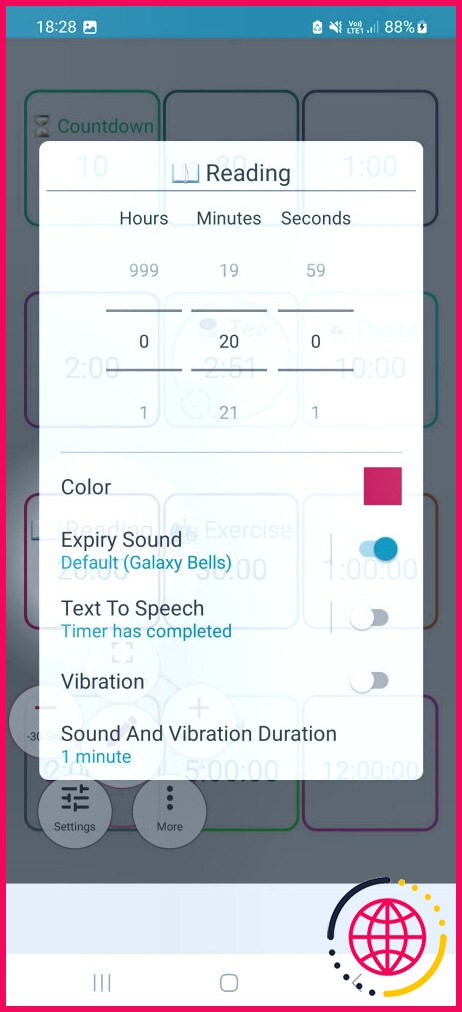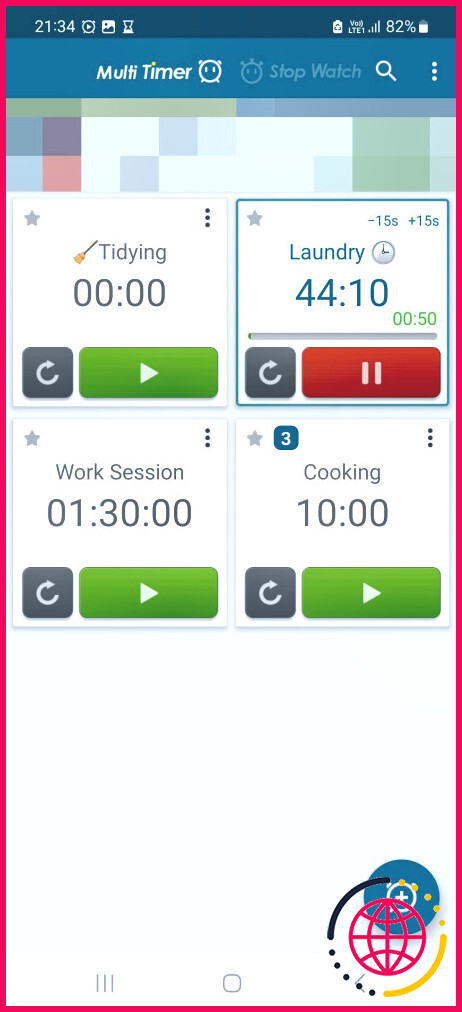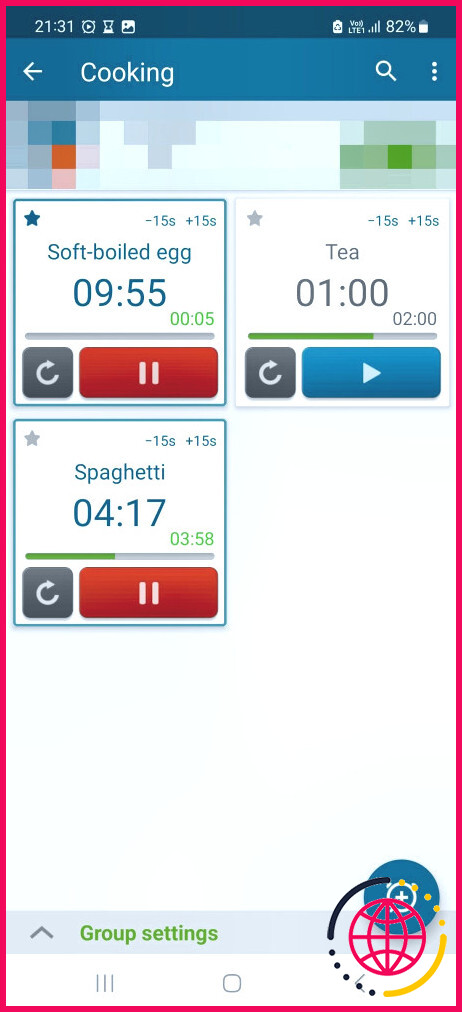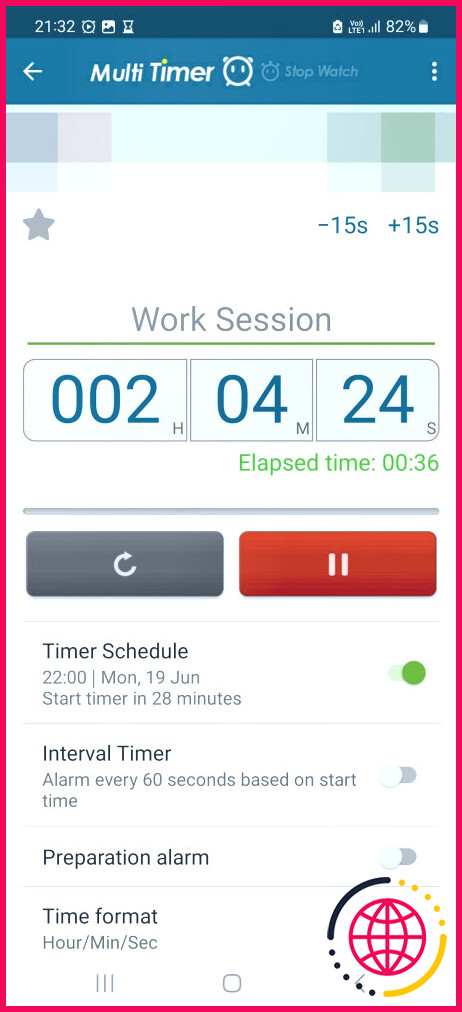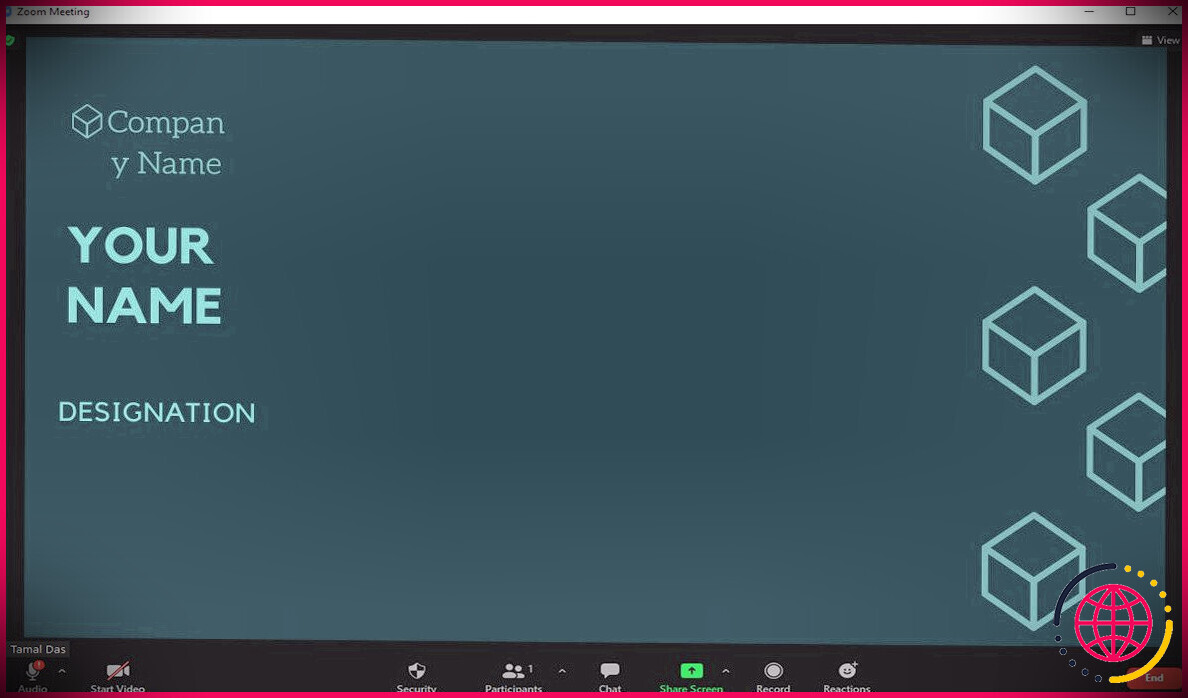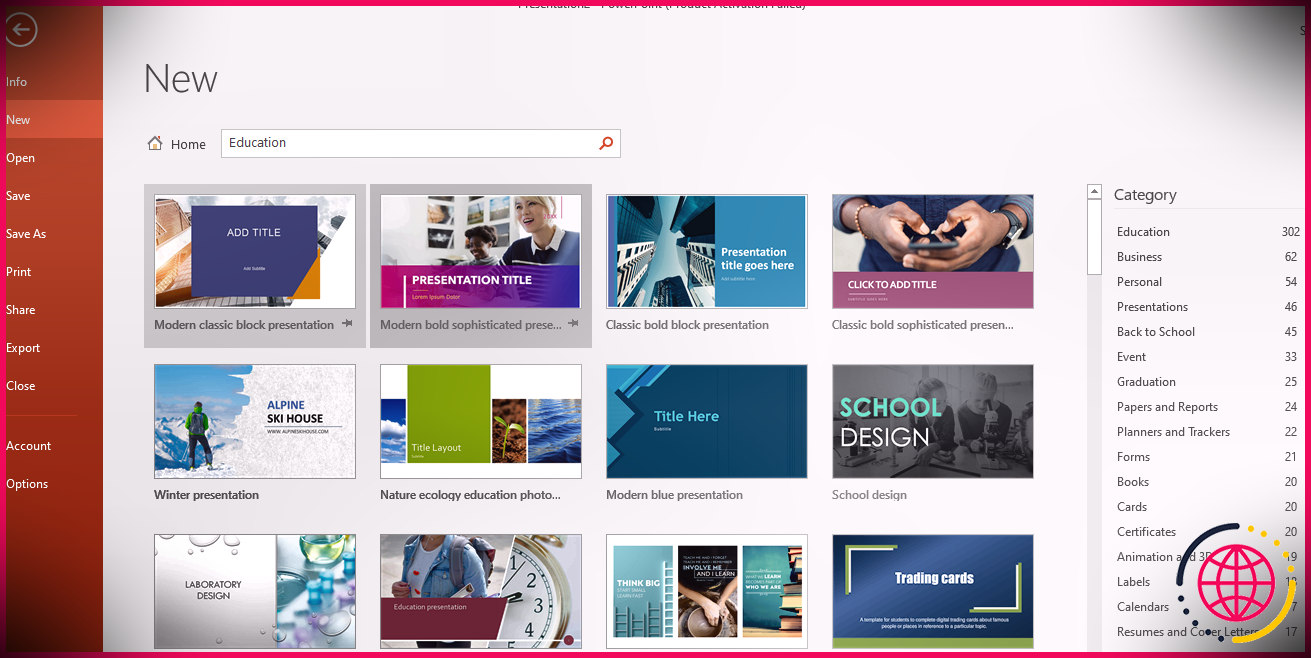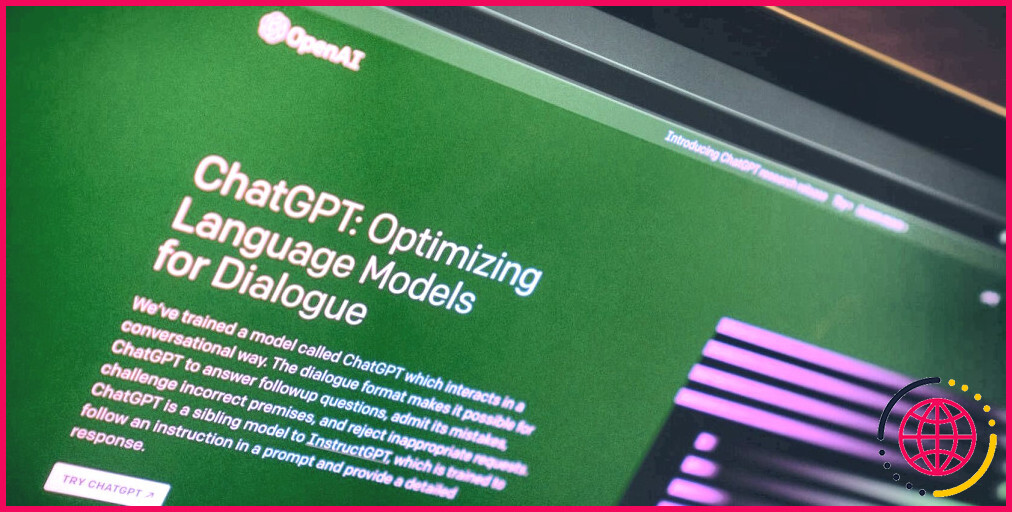Les 7 meilleures applications et sites web pour régler plusieurs minuteries
Vous avez du mal à faire plusieurs choses à la fois et vous n’arrivez pas à faire grand-chose ? Le multitâche peut être stressant, surtout à notre époque où les activités quotidiennes se déroulent de plus en plus en ligne. La mise en place de plusieurs minuteries permet de réduire le stress lié au multitâche à la maison et au travail, et vous évite de recalculer le temps à consacrer à différents projets.
Dans cet article, nous allons couvrir les meilleures applications et sites Web pour définir des minuteries multiples, afin que vous puissiez gérer votre temps efficacement et avec un minimum d’effort.
1. MultiTimer
MultiTimer est une application de minuterie intuitive qui vous aide à rester productif lorsque vous travaillez à domicile. Vous pouvez configurer plusieurs minuteries qui apparaissent dans un tableau coloré. Il existe deux présentations Disposition adaptative et Disposition flexible qui vous permettent de modifier l’affichage des minuteries.
Pour modifier un compte à rebours, maintenez le doigt appuyé sur l’un des comptes à rebours et appuyez sur Modifier pour accéder à la page des réglages. Vous pouvez alors choisir un nom, une couleur et une icône pour le compte à rebours, ainsi que les unités appropriées. Pour interrompre ou reprendre un minuteur, il suffit de taper sur un compte à rebours.
MultiTimer propose plusieurs styles de minuteurs que vous pouvez ajouter à un tableau. Il s’agit notamment d’un Compte à rebours qui vous permet de compter jusqu’à l’heure souhaitée. Il existe également un minuteur Pomodoro que vous pouvez utiliser pour étudier.
Télécharger : MultiTimer pour Android | iOS (Gratuit, abonnement disponible)
2. Chronographe
Ch
Timelog est un outil polyvalent de suivi du temps qui vous permet de lancer plusieurs minuteries et d’enregistrer votre temps. Cette application est un excellent choix pour comprendre vos habitudes de gestion du temps et éviter la procrastination.
Pour créer un minuteur et suivre le temps que vous avez passé à faire une activité, rendez-vous sur la page d’accueil de Timelog. Journaux et cliquez sur l’onglet plus (+ ) et sélectionnez Minuteries. Vous pouvez alors définir une durée pour le minuteur avant de lui attribuer un nom et d’ajouter des notes supplémentaires. Après avoir arrêté un minuteur, une note indiquant le temps que vous avez consacré à l’activité s’affiche dans le menu Journaux dans l’onglet Journaux
Si vous souhaitez utiliser des minuteries sans suivre le temps, vous pouvez le faire dans l’onglet Activités (Activités). Ici, vous pouvez également classer les activités par catégories à l’aide de balises et définir des objectifs temporels. L’onglet Cible permet de consacrer le temps souhaité à un projet, et l’objectif Cible permet de consacrer le temps nécessaire à un projet. Limite vous aidera à réduire le temps consacré aux tâches moins importantes.
Télécharger : Journal de bord pour Android | iOS (Gratuit, version premium disponible)
5. Heure et date
Time and Date est un outil bien connu pour vérifier et convertir les fuseaux horaires, mais saviez-vous que le site dispose également d’un outil permettant de régler plusieurs minuteries ?
La navigation sur la page des minuteries est simple. Le site présente des fonctions simples Démarrer et Remise à zéro et vous pouvez accéder à un Plein écran pour réduire les distractions. Le bouton Modifier vous permet de modifier les minuteries même une fois qu’elles ont démarré. Cette fonction est pratique lorsque vous souhaitez disposer de plus de temps à mi-parcours d’un projet.
La fonction Heure et date offre de nombreuses possibilités de personnalisation. Vous pouvez réorganiser une minuterie en faisant glisser l’icône dans le coin supérieur gauche. Vous disposez également de plusieurs options de bruit d’alarme, que vous recherchiez quelque chose de doux ou de plus affirmé. L’application Heure et date est idéale si vous êtes une personne visuelle : sous chaque minuterie se trouve une barre de progression indiquant le temps restant.
6. Minuterie : Minuterie multiple
Si vous recherchez une application de minuterie dotée d’une interface simple et d’un accès facile à toutes les fonctionnalités dont vous avez besoin, l’application suivante est faite pour vous. Timer : Multi Timer vous permet de configurer et de personnaliser plusieurs minuteries en toute simplicité.
Depuis la page d’accueil, vous pouvez effectuer un appui long sur n’importe quel minuteur pour accéder au pavé d’action. Celui-ci présente un Modifier un bouton Plein écran et d’autres options utiles telles qu’un bouton +30 sec et -30 sec . La touche éditer vous permet de changer la couleur et de modifier les paramètres des alarmes, y compris l’activation ou la désactivation de la vibration pour les alarmes.
L’application propose un thème clair et un thème foncé, et vous pouvez choisir de garder l’écran allumé en permanence, de sorte que vous n’ayez pas à vous soucier de la mise en veille de votre appareil pendant le suivi du temps. Minuteur : Multi Timer peut également fonctionner en arrière-plan pendant que vous utilisez d’autres applications.
Télécharger: Timer : Multi Timer pour Android (Gratuit, version premium disponible)
7. Multi Timer StopWatch
Si vous gérez plusieurs projets en tant que freelance ou que vous conciliez travail et tâches ménagères, Multi Timer StopWatch est un excellent choix à considérer pour faire du multitâche un jeu d’enfant.
Cette application est parfaite pour organiser vos tâches. Vous pouvez créer des groupes de minuteurs en cliquant sur les trois points dans le coin supérieur droit de la page d’accueil. Si vous utilisez l’application en arrière-plan, vous pouvez également consulter l’état des minuteries dans la barre de notifications de votre appareil.
Lors de la configuration de l’application, vous pouvez sélectionner l’apparence de la minuterie qui vous convient le mieux, et vous pouvez réorganiser les minuteries en les maintenant enfoncées et en les faisant glisser. Vous pouvez également modifier les minuteries par lots et accéder à une liste de minuteries. Historique des minuteries pour suivre le temps sur de longues périodes.
Téléchargement : Multi Timer StopWatch pour Android (Gratuit, version premium disponible)
Télécharger : Timer+ pour iOS (Gratuit, version premium disponible)
Le multitâche comme un pro grâce à ces applis de minuterie
Que vous cuisiniez tout en travaillant, que vous ayez une lessive à faire ou que vous ayez plusieurs projets à réaliser, l’utilisation d’une application de minuterie productive simplifiera la gestion du temps et vous permettra de comprendre facilement ce qu’il faut faire et quand. Essayez ces applications pour simplifier la gestion du temps et établir des priorités de manière efficace.
Est-ce qu’il y a une application qui me permet de régler plusieurs minuteries ?
L’application MultiTimer vous permet de battre l’horloge et de gérer votre temps comme jamais auparavant. Abordez efficacement vos tâches quotidiennes avec des minuteurs de tâches, cuisinez votre plat préféré avec l’aide d’un minuteur de cuisine, créez des habitudes d’étude saines avec un minuteur Pomodoro, et tant d’autres options pour vous aider tout au long de la journée.
Comment définir une série de minuteries sur Android ?
Grâce à One UI 5.1, les utilisateurs peuvent désormais régler plusieurs minuteurs pour qu’ils fonctionnent simultanément, et ils peuvent le faire en appuyant sur le bouton « Plus » qui apparaît en haut de l’écran une fois qu’au moins un minuteur est en cours d’exécution.
Comment régler plusieurs minuteries sur Android ?
Pour ajouter un autre minuteur, appuyez sur l’icône du minuteur plus dans le coin inférieur droit de l’écran. Vous ne pouvez ajouter qu’un seul minuteur à la fois et uniquement à partir d’un écran de minuteur en cours (qu’il soit en cours d’exécution ou en pause). Saisissez l’heure du nouveau minuteur comme nous l’avons vu précédemment et appuyez sur le bouton Start (Démarrer).